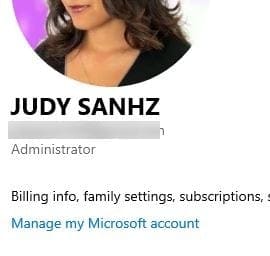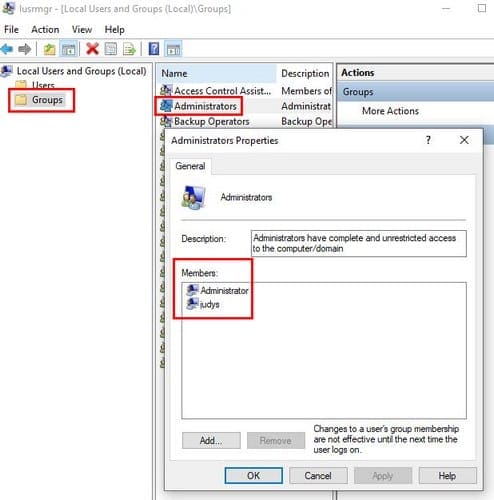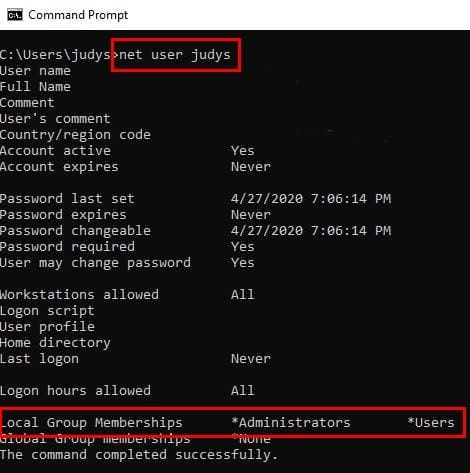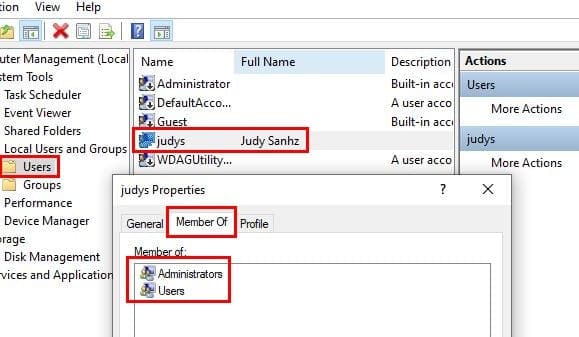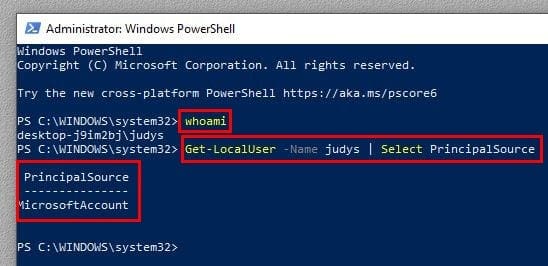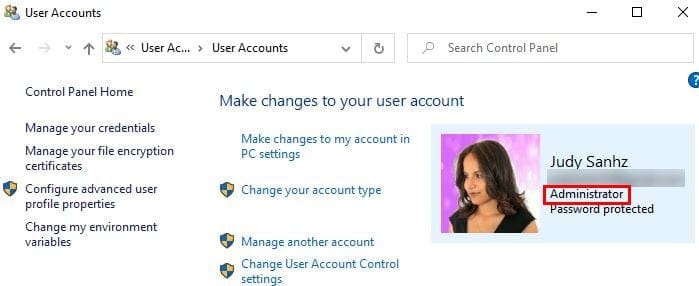Pour effectuer des tâches spécifiques, votre compte doit avoir des privilèges administratifs. Cela expliquerait pourquoi lorsque vous essayez de suivre des instructions, les choses ne se déroulent pas comme vous vous y attendiez.
Vous avez peut-être commis une erreur en suivant les instructions, ou peut-être que votre compte n’a pas les privilèges administratifs nécessaires pour effectuer la tâche. La bonne nouvelle est qu’il existe des moyens simples de vérifier quel type de compte vous avez.
Contenu
1. Vérifier les Privilèges Administratifs dans Paramètres
Pour ouvrir les paramètres, appuyez sur les touches Windows et I. Allez dans compte, et sous votre photo de profil, vous devriez voir si vous avez des privilèges administratifs.
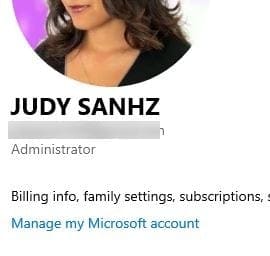
2. Vérifier le Type de Compte dans Utilisateurs et Groupes Locaux
Le moyen le plus rapide pour ouvrir Utilisateurs et Groupes Locaux est de taper lusrmgr.msc dans la barre de recherche. Si vous préférez, vous pouvez aussi cliquer droit sur le menu de démarrage Windows et cliquer sur Gestion de l'Ordinateur. Quand la nouvelle fenêtre s'affiche, cliquez sur Utilisateurs et Groupes Locaux, puis sur l'option Groupes.
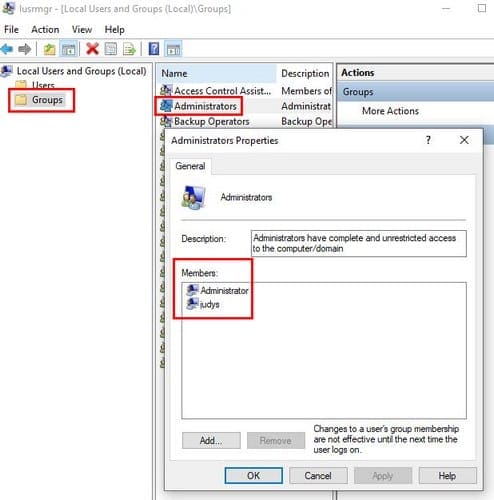
Trouvez l'option Administrateurs et double-cliquez dessus. La fenêtre Propriétés de l'Administrateur devrait apparaître, et quand elle le fait, vous verrez quels comptes ont des privilèges administratifs dans la boîte des Membres.
3. Utiliser l'Invite de Commande pour Vérifier le Type de Compte
L'Invite de Commande vous offre également une façon rapide de vérifier si vous avez un compte utilisateur standard ou non. Ouvrez l'Invite de Commande en utilisant la barre de recherche et tapez :
net user (nomducompte)
Donc, l’entrée ressemblerait à ceci : net user judys
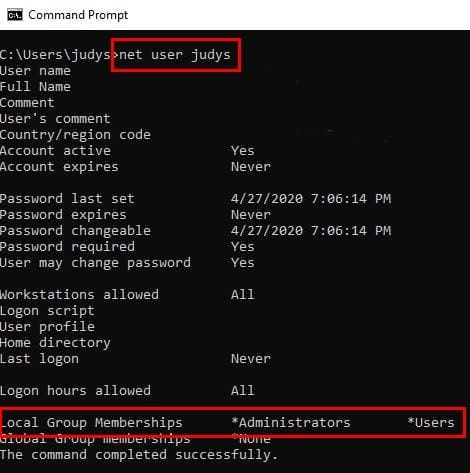
Si dans la section Membre des Groupes Locaux, vous ne voyez que Utilisateurs, alors vous avez un compte utilisateur standard. Mais, si vous voyez à la fois Administrateurs et utilisateurs, alors vous avez des privilèges administratifs.
4. Utiliser Gestion de l'Ordinateur pour Vérifier le Type de Compte
Cherchez l'option Gestion de l'Ordinateur dans la barre de recherche. Si elle n’est pas déjà étendue, cliquez sur le menu déroulant Outils Système. Maintenant, cliquez sur l’option Utilisateurs et Groupes Locaux. Choisissez la branche Utilisateurs et trouvez le compte que vous souhaitez vérifier. Cliquez droit sur le compte et choisissez l'option Propriétés.
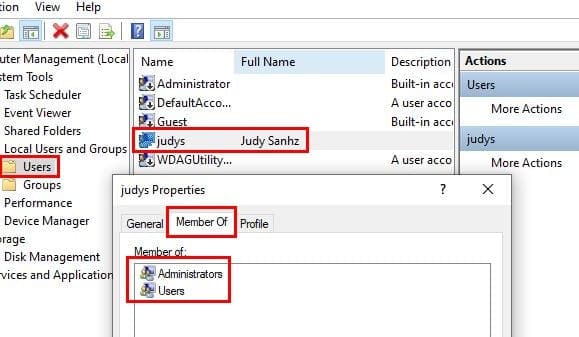
Cliquez sur l'onglet Membre de, et s’il est indiqué à la fois Administrateurs et Utilisateurs, vous avez des privilèges administratifs. S'il est uniquement indiqué utilisateurs, vous avez un compte standard.
5. Déterminer le Type de Compte avec Windows PowerShell
Avec PowerShell, les choses sont un peu différentes, mais il est toujours possible de voir si vous avez un compte local ou non. Ouvrez PowerShell en faisant un clic droit sur le menu Démarrer Windows et choisissez celui qui dit, Administrateur.
La première commande que vous devrez entrer est whoami et appuyez sur Entrée. La deuxième commande à entrer est :
Get- LocalUser -Name nomutilisateur | Select PrincipalSource
Remplacez “nomutilisateur” par le nom d'utilisateur affiché avec la commande whoami.
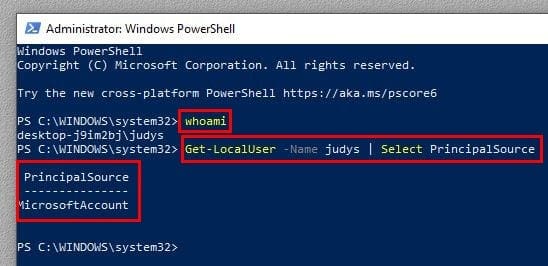
Si vous n’avez qu’un compte local, cela ne dira pas MicrosoftAccount, cela dira Local.
6. Voir le Type de Compte Windows en utilisant le Panneau de Configuration
Utilisez la barre de recherche pour chercher l'option Panneau de Configuration et appuyez sur Entrée pour l'ouvrir. Une fois ouverte, allez dans Comptes d'Utilisateurs et cliquez sur l'option Comptes d'Utilisateurs. Vous cliquerez sur la même option deux fois. À droite de votre photo de profil et sous votre e-mail, vous verrez si votre compte est un Administrateur.
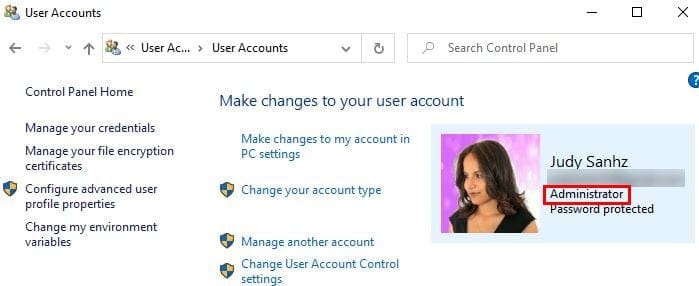
Conclusion
Avoir un compte administratif est essentiel pour certaines tâches. Maintenant, vous pouvez vérifier si votre compte a l'autorisation d'effectuer ces tâches ou non. Alors, votre compte est-il un compte administratif ?